スクラップブッキングのパーツ作りに、CAMEOやPortraitは最適です。また、小さなピースを機械でカットすることで、何時間ものトレースと面倒なカット時間も節約でき、Silhouette Design Storeのデータを使うことでほしいイメージが簡単にカットできます。
必要なもの:
- Silhouette CAMEO® 、 Silhouette Portrait®
- Silhouette カッティング用台紙
- Silhouette カッティングブレード
- Silhouette Studio®
- スクラップブッキングペーパーと飾り
- カードストック(白)
- ペーパートリマー
- はさみ
- 3×4インチ写真
- 接着剤(のり、粘着テープ)
- デザインID #279011
ステップ1:デザインを準備する
1. Silhouette Studio®で花蝶のアウトライン(デザインID#279011)のデザインを開きます。必要に応じてサイズを変更してください。。
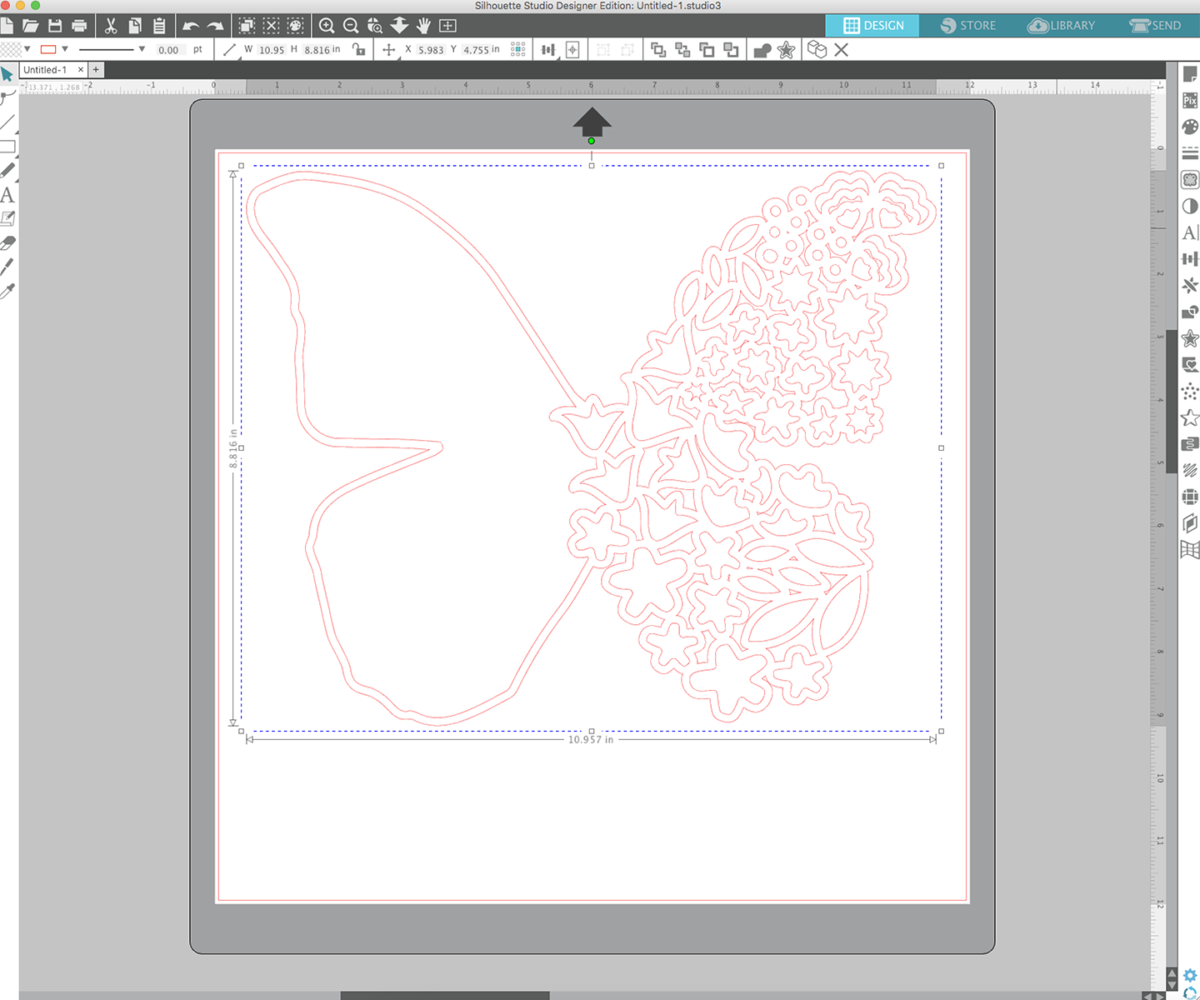
2.白い厚紙を花蝶のデザインで切り取ります。
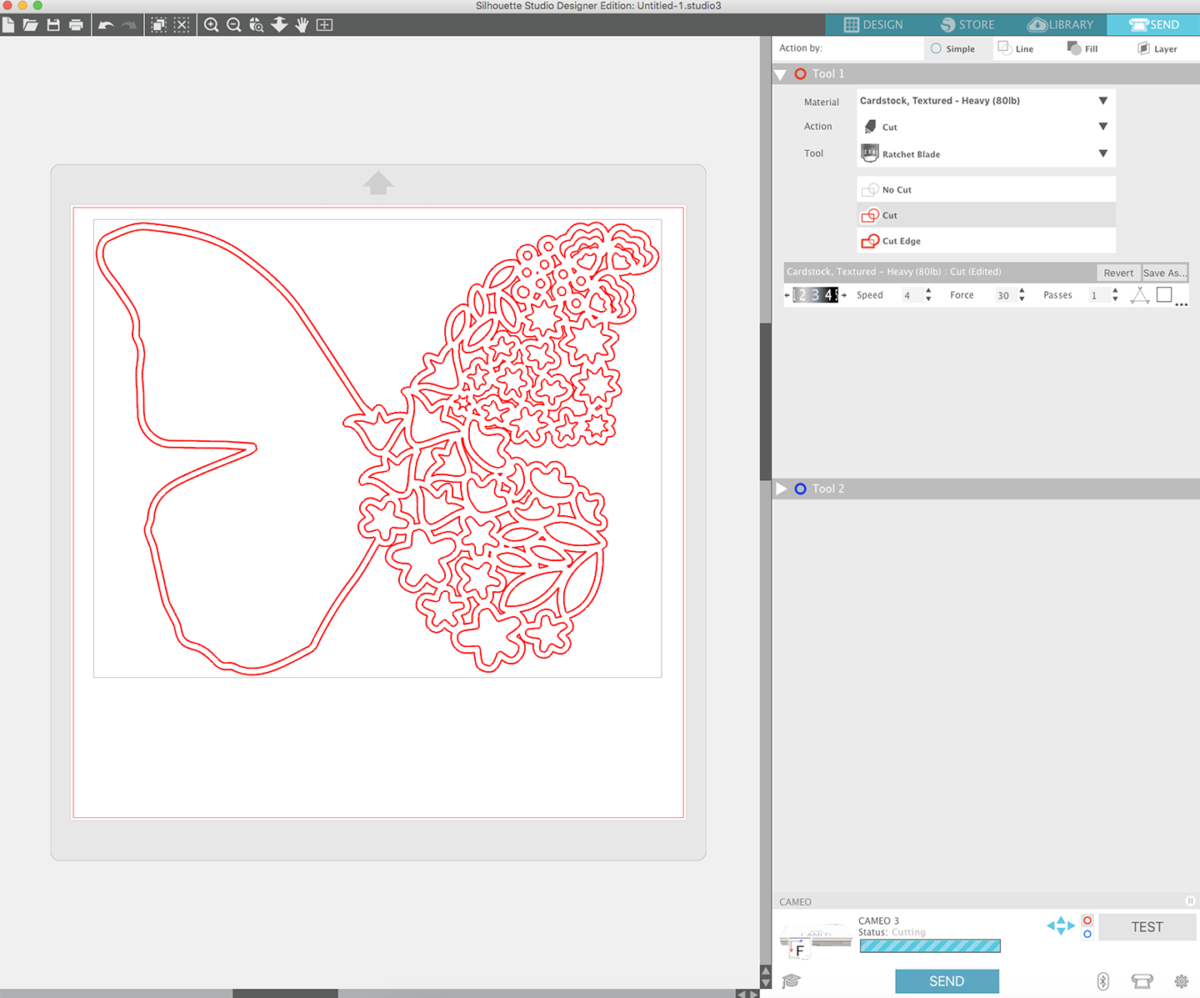

ステップ2:ピースをカットする
1.花と葉の裏側のピースを作るには、まず右クリックしてから[結合パスを解除]を選択します。
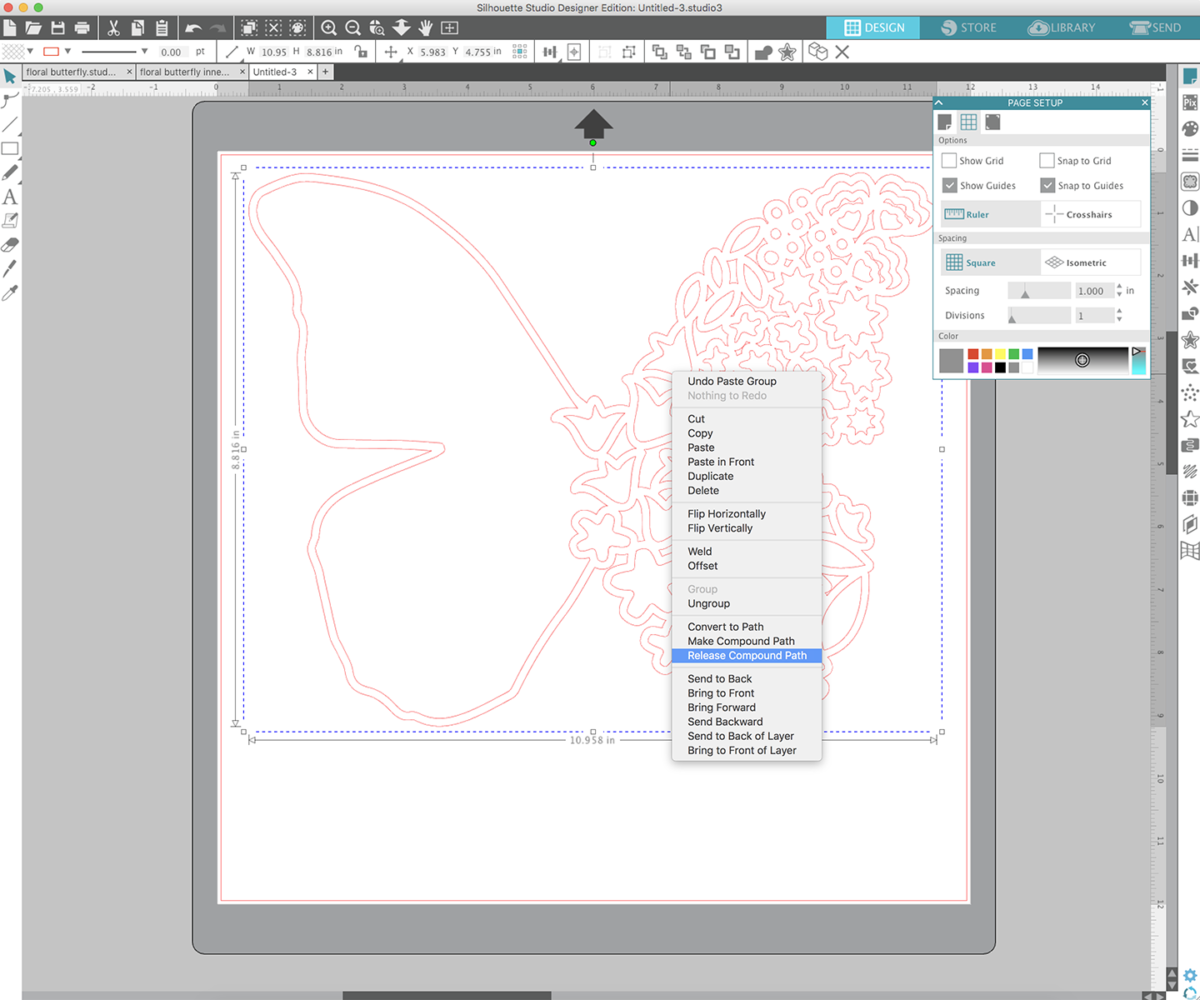
2.結合パスを解除すると、デザインは個々の形に変わります。デザインのグループ化を解除してから、花、葉、およびドットの形状以外のすべてを削除します。
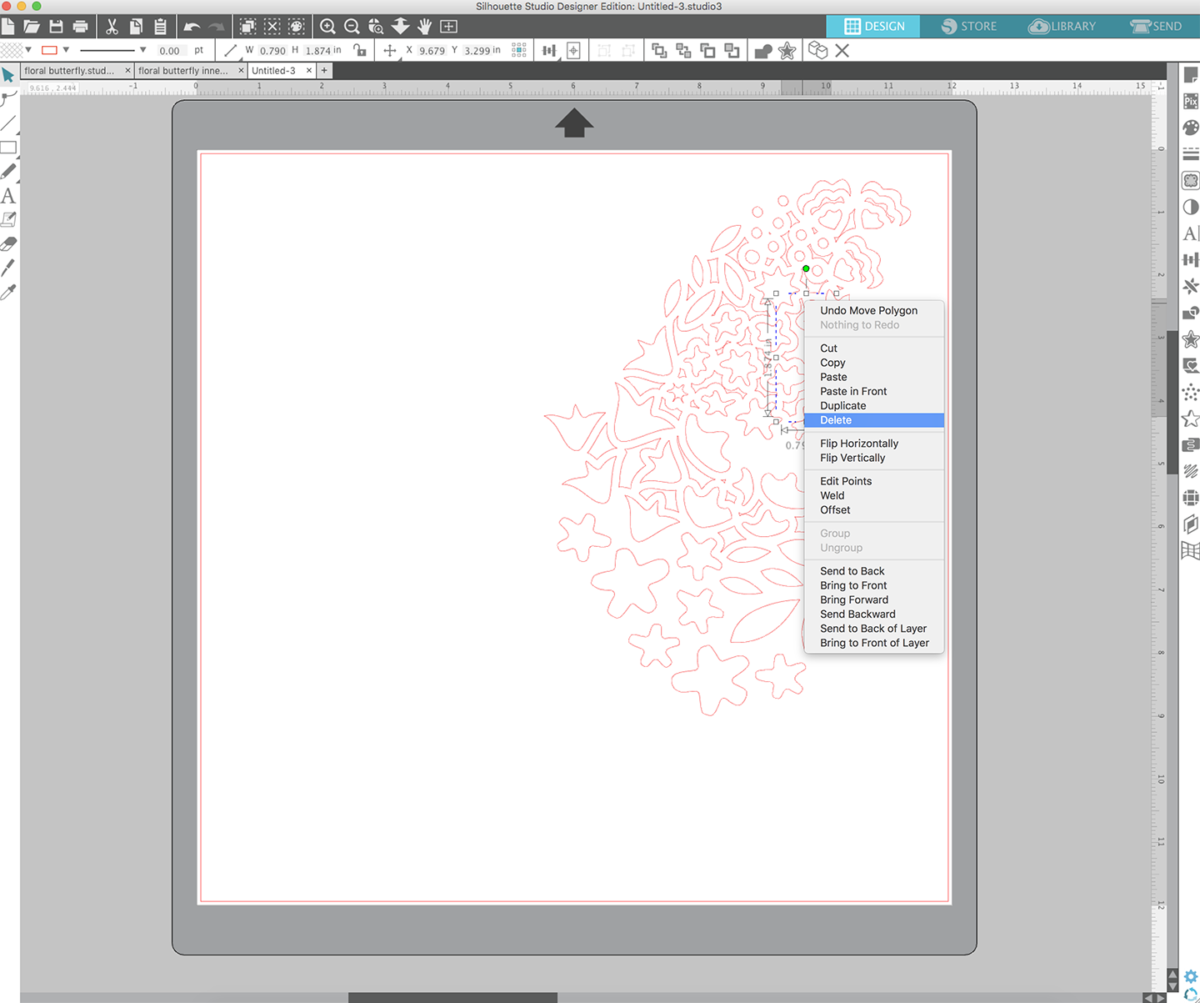
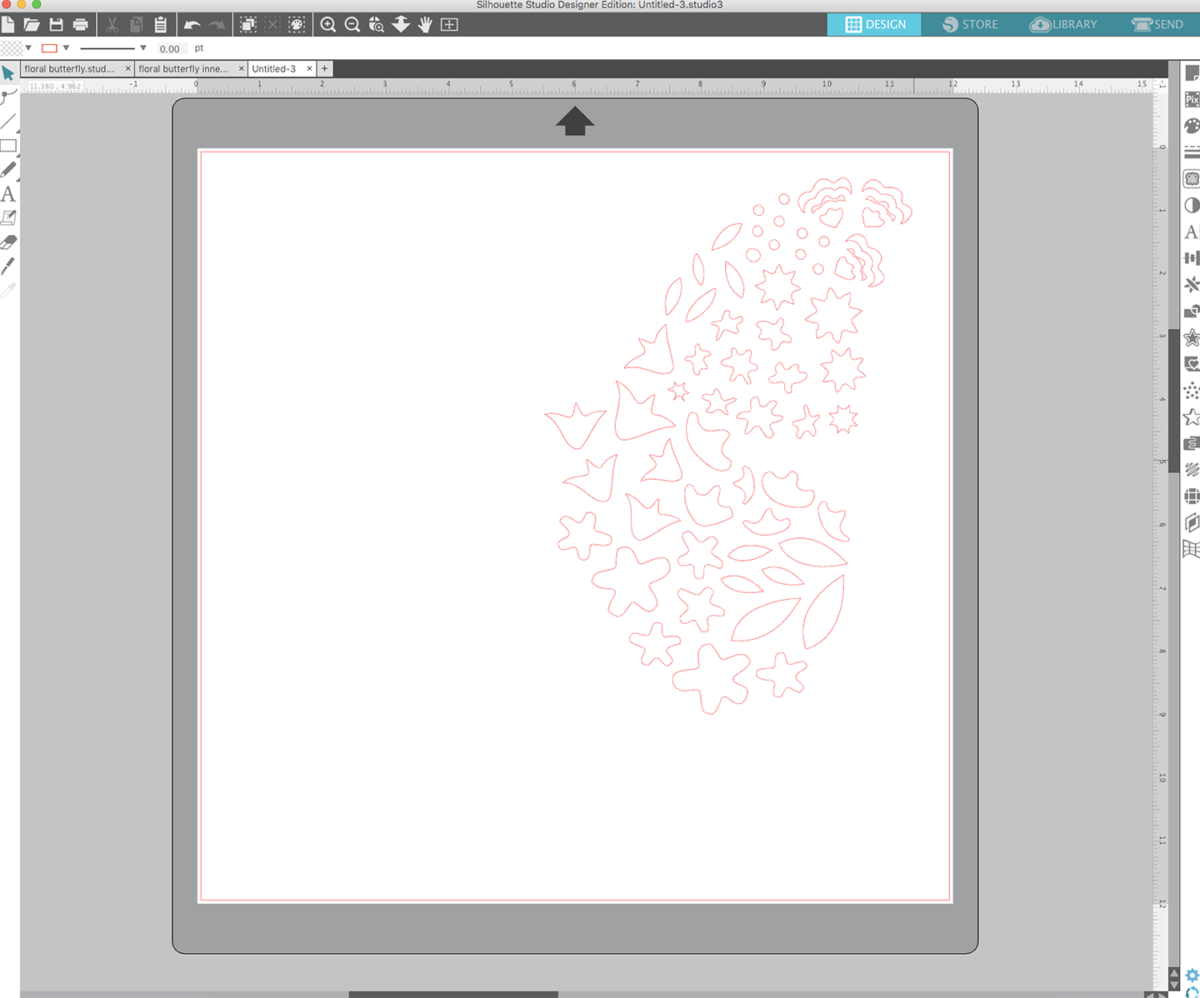
3.同じ形をそれぞれ集めます。
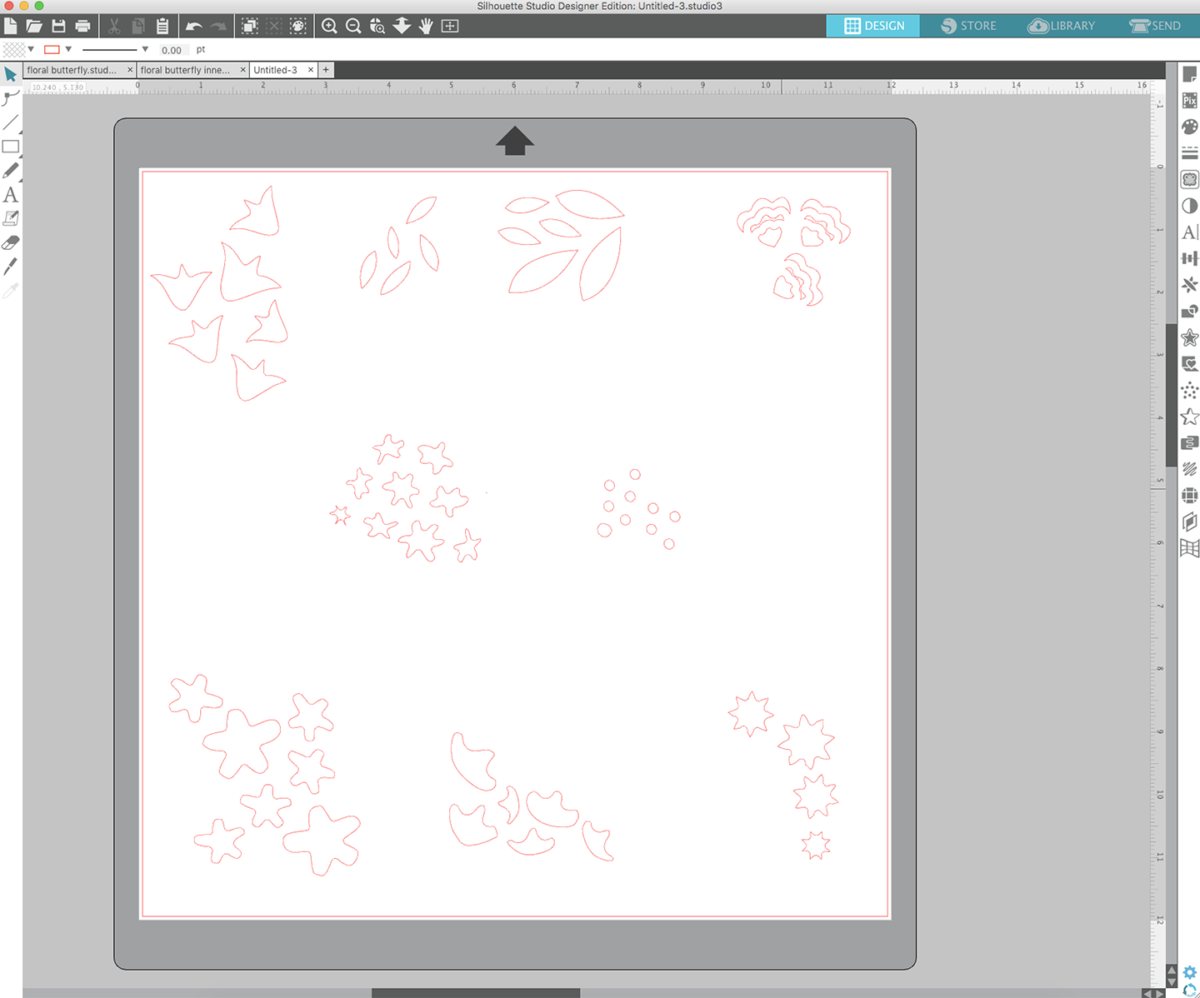
4. [オフセット]ツールを開き、すべてのデザインを選択して[オフセット]をクリックします。 今回は、オフセット幅を0.65インチに変更しました。その後適用をクリックします。 ※単位は、Silhouette Studio環境設定(歯車マーク)から簡単変更できます。
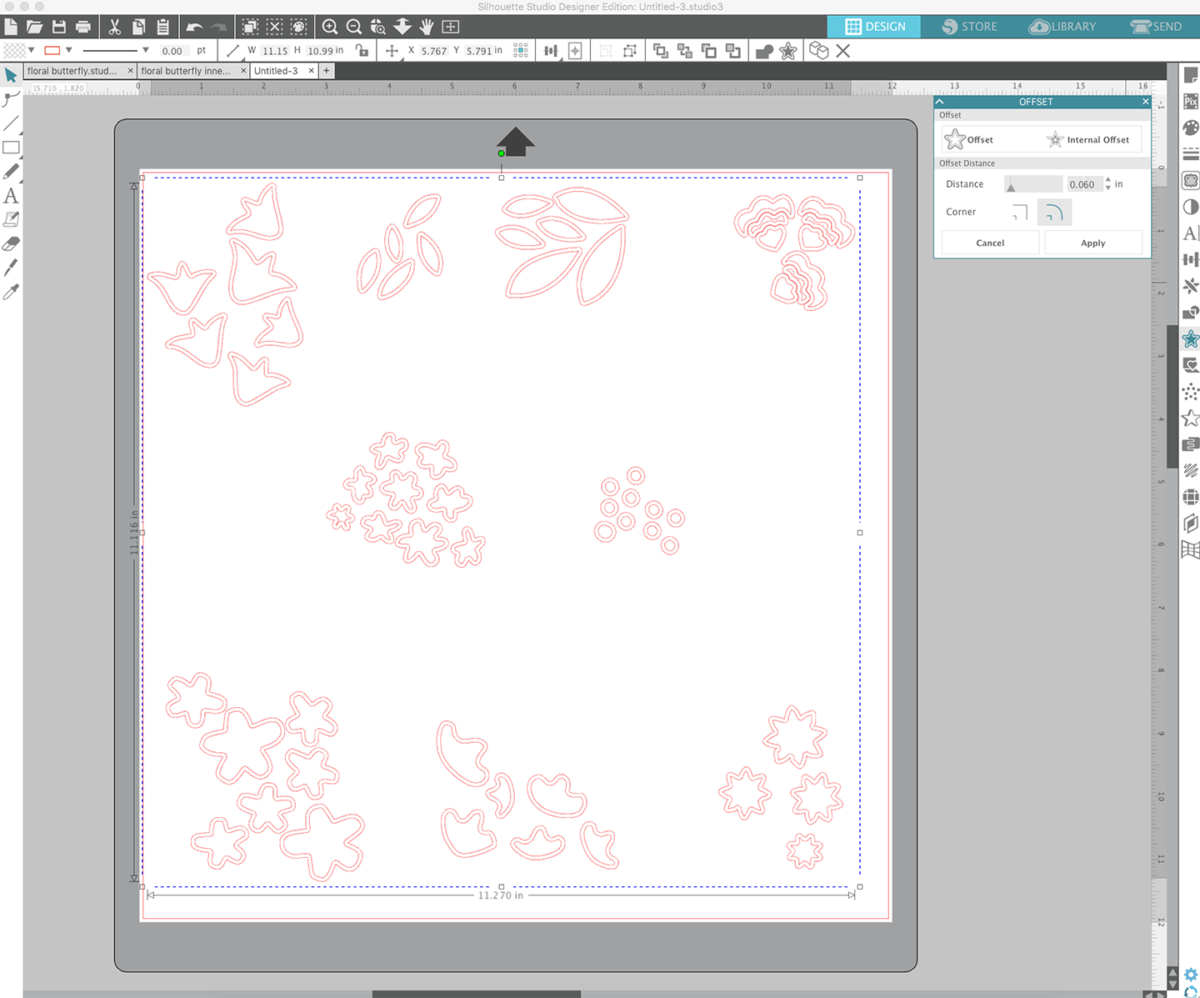
5.内側の図形を削除します。
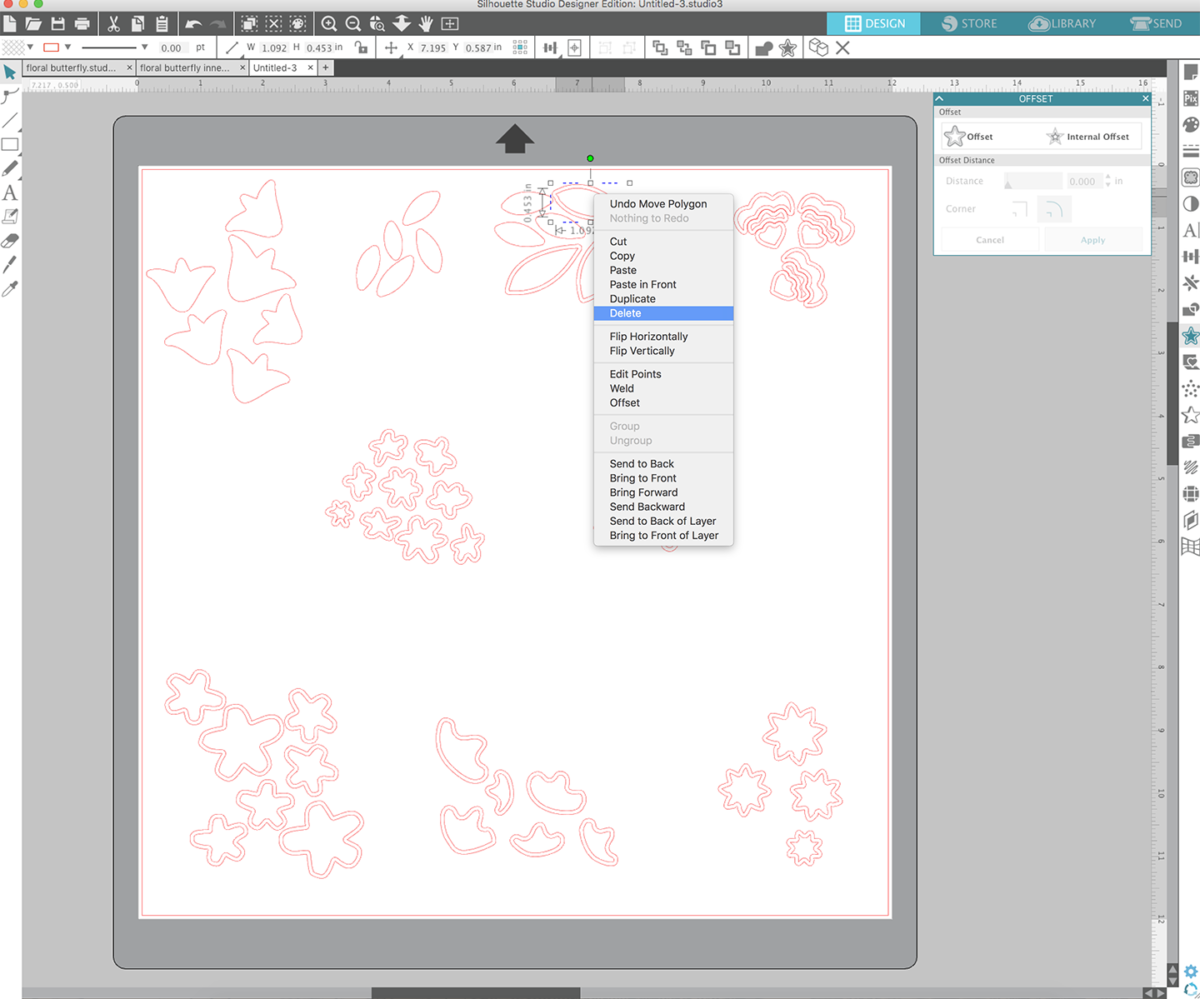 6.蝶の裏付けに使うのに最適なサイズの花、ドット、葉が残っています。
6.蝶の裏付けに使うのに最適なサイズの花、ドット、葉が残っています。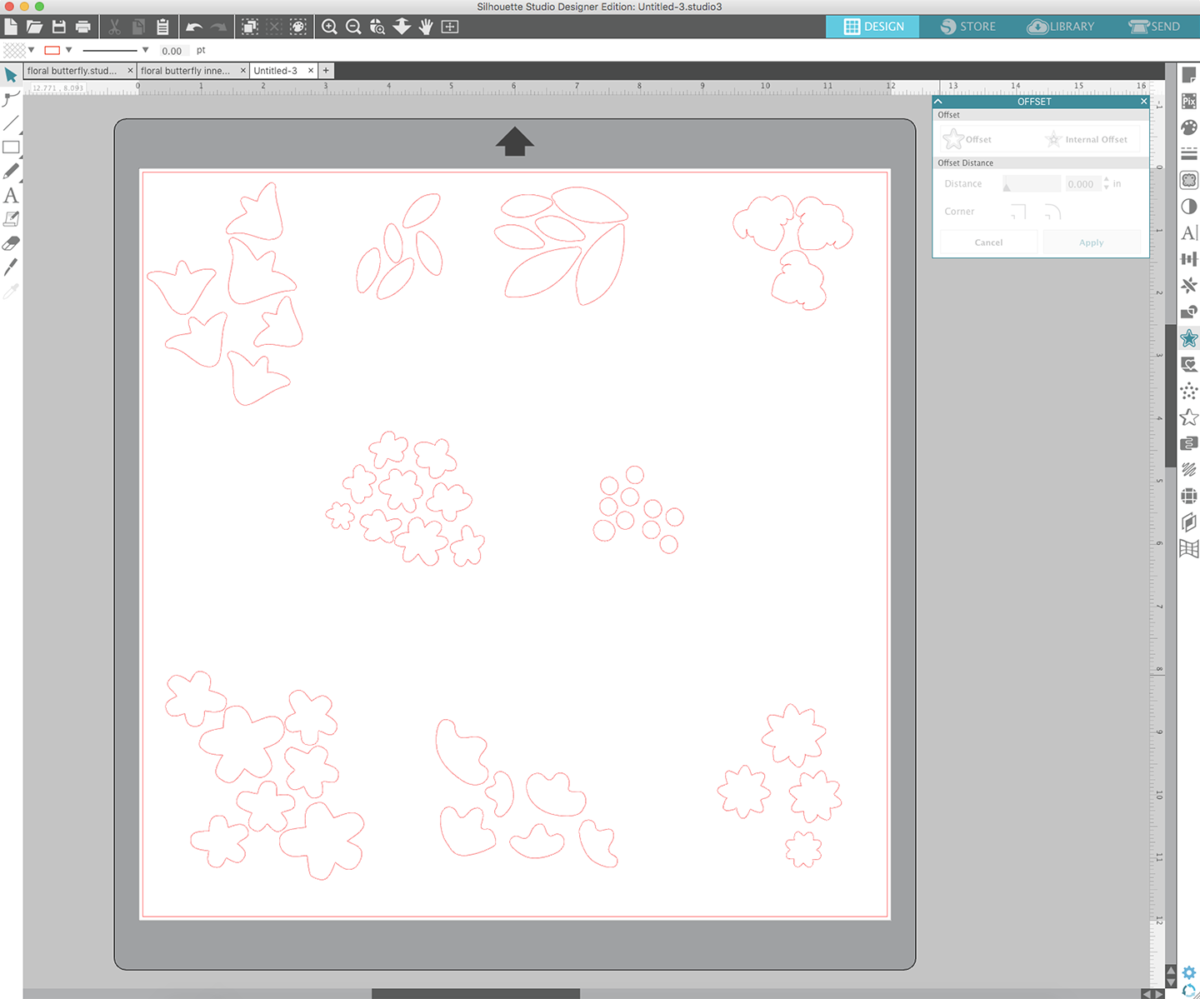 7. [ページ設定]を開き、1目盛りで1インチ間隔の[グリッドを表示]をクリックします。これは、シルエットのカッティング用台紙に表示されている線を反映しています。
7. [ページ設定]を開き、1目盛りで1インチ間隔の[グリッドを表示]をクリックします。これは、シルエットのカッティング用台紙に表示されている線を反映しています。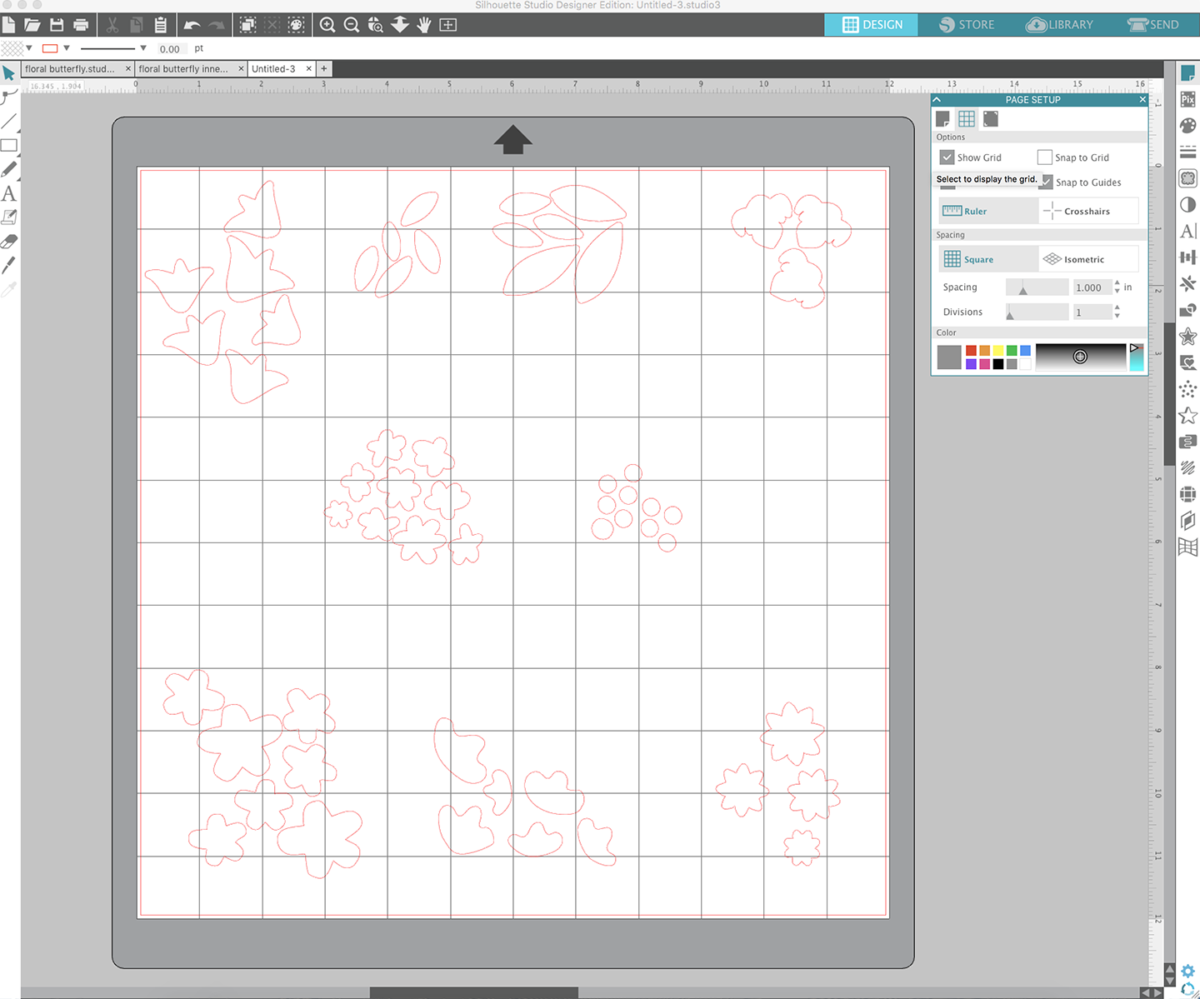
8. 2インチx 2インチ、3インチx 3インチ、および4インチx 4インチのセクションに収まるように図形のグループを配置します。

9.パターン紙を2インチ×2インチ、3インチ×3インチ、4インチ×4インチにカットします。Silhouette Studio®上での配置に合わせて、カッティング用台紙にパターン紙を貼り付けます。

10.送信をクリックし、完成したら慎重にマットからはがします。

ステップ3:スクラップブックのレイアウトを作成する
1.花蝶のデザインを裏返して、のりをつけます。

2.柄を上にしてピースを上に置いていきます。

3. 素敵な作品になりそう・・・!

4.背景を選択し、蝶を貼り付けて、自由に飾ります。

5. 3インチx 4インチの写真を選択して、タイトルと飾りを追加して、キャプションを書いてください。

6.満足するまで、飾ってください。

完成です!年中いつでも使うことができるカラフルなレイアウトです!カラーパレット好きに変更して、自由に楽しんでください。

